Co to jest Cryptoshadow?
Cryptoshadow jest ransomware szyfrowanie plików, na podstawie projektu HiddenTear. Ransomware wykorzystuje zazwyczaj wiadomości spamowych i fałszywe pliki do pobrania do infekowania komputerów. Metody te zostały wykorzystane na dłuższą chwilę i nadal pozostają najbardziej udane, pomimo wielu ekspertów bezpieczeństwa ostrzeżenie o tym użytkowników. Po to jest na twoim komputerze, to będzie początek szyfrowania plików i kiedy to zrobić, będzie wymagać, że trzeba zapłacić je przywrócić. Jedną z rzeczy, które powinieneś wiedzieć o cyber-przestępców jest to, że nie czują się zobowiązani do niczego. Jeśli zdecydujesz się zapłacić okup, przestępcy mógł po prostu zabrać swoje pieniądze i nie daje nic w zamian. Im nie ufam. Zamiast tego należy usunąć Cryptoshadow ransomware. Jeśli masz kopię zapasową, można uzyskać pliki stamtąd po usunięciu Cryptoshadow.
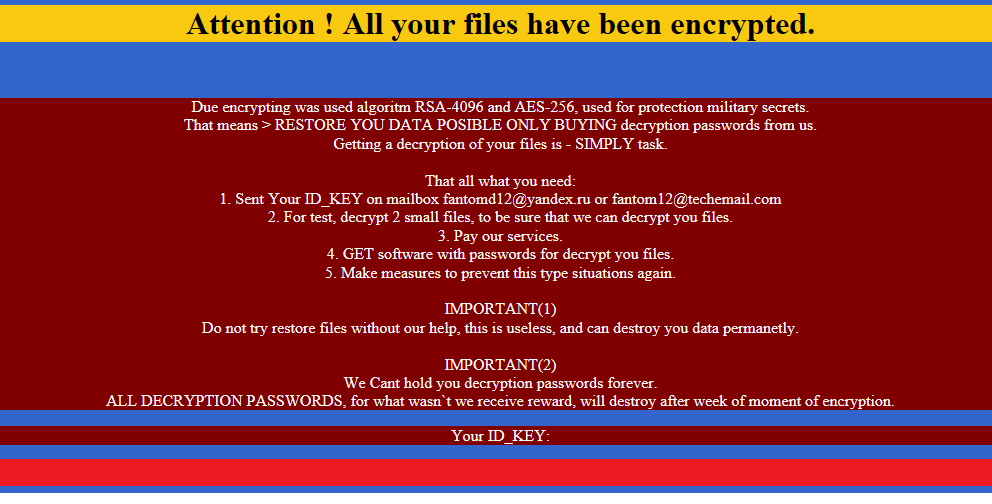
Co Cryptoshadow zrobić?
Wiadomości spamowych i fałszywe pliki do pobrania są najczęściej używanych ransomware metody dystrybucji. Zainfekowany plik jest dołączony do wiadomości e-mail i wysłał do setki niczego nie podejrzewających użytkowników. Gdy użytkownik otwiera go, wirus programów na komputerze. Dlatego eksperci bezpieczeństwa ostrzec użytkowników, nie można otworzyć załączników e-mail niedbale. Należy zawsze upewnić się, że e-mail jest bezpieczny, zanim zrobisz cokolwiek. Nadawców wydają się udawać, że są z legalnych firm i organizacji rządowych, dlatego, że kładzie nacisk na użytkownika do otwarcia takiego załącznika. Zawsze upewnij się, że załącznik jest bezpieczny przed jego otwarciem. Trzeba też unikać pobierania oprogramowania z niepewnych stron internetowych. Ponownie użytkownik może się zarazić ransomware. Tylko zaufać legalnych stron z bezpieczne do pobrania.
Gdy Cryptoshadow do komputera, to będzie początek, szyfrowanie plików. Wykorzystuje złożone algorytmy i odszyfrować pliki, musisz klucz szyfrowania, który jest przechowywany na serwerze zdalnym. Wszystkie pliki podlegające usterce będzie mieć rozszerzeniem .exit lub .doomed do nich dodawać. Następnie zobaczysz okupu, który wyjaśni, co się stało. Są oczywiście, poproszony zapłacić okup. Niezależnie od kwoty jest, proponujemy Ci dokładnie rozważyć, czy warto zapłacić. Należy pamiętać, że może skończyć się utratą pieniędzy i nie uzyskanie dostępu do plików. Zamiast tego zalecamy usunąć Cryptoshadow. Należy również poświęcić czas i pieniądze zainwestować w niezawodne tworzenie kopii zapasowych. Jeśli masz kopie wszystkich ważnych plików, nie musisz martwić się o ransomware i ich utraty. Miał już kopię zapasową, może po prostu wyeliminować Cryptoshadow i dostać swoje kopie.
Usuwanie Cryptoshadow
Trzeba będzie uzyskać anty malware software, aby w pełni i bezpiecznie usunąć Cryptoshadow z komputera. Uzyskania go, go zaktualizować, przeskanować komputer i usunąć Cryptoshadow. Więc nie zalecamy próbować Cryptoshadow ręcznego usuwania, jak można w końcu uszkodzenia komputera.
Offers
Pobierz narzędzie do usuwaniato scan for CryptoshadowUse our recommended removal tool to scan for Cryptoshadow. Trial version of provides detection of computer threats like Cryptoshadow and assists in its removal for FREE. You can delete detected registry entries, files and processes yourself or purchase a full version.
More information about SpyWarrior and Uninstall Instructions. Please review SpyWarrior EULA and Privacy Policy. SpyWarrior scanner is free. If it detects a malware, purchase its full version to remove it.

WiperSoft zapoznać się ze szczegółami WiperSoft jest narzędziem zabezpieczeń, które zapewnia ochronę w czasie rzeczywistym przed potencjalnymi zagrożeniami. W dzisiejszych czasach wielu uży ...
Pobierz|Więcej


Jest MacKeeper wirus?MacKeeper nie jest wirusem, ani nie jest to oszustwo. Chociaż istnieją różne opinie na temat programu w Internecie, mnóstwo ludzi, którzy tak bardzo nienawidzą program nigd ...
Pobierz|Więcej


Choć twórcy MalwareBytes anty malware nie było w tym biznesie przez długi czas, oni się za to z ich entuzjastyczne podejście. Statystyka z takich witryn jak CNET pokazuje, że to narzędzie bezp ...
Pobierz|Więcej
Quick Menu
krok 1. Usunąć Cryptoshadow w trybie awaryjnym z obsługą sieci.
Usunąć Cryptoshadow z Windows 7/Windows Vista/Windows XP
- Kliknij przycisk Start i wybierz polecenie Zamknij.
- Wybierz opcję Uruchom ponownie, a następnie kliknij przycisk OK.


- Uruchomić, naciskając klawisz F8, gdy Twój komputer rozpoczyna ładowanie.
- W obszarze Zaawansowane opcje rozruchu wybierz polecenie Tryb awaryjny z obsługą sieci.


- Otwórz przeglądarkę i pobrać narzędzia anty malware.
- Użyj narzędzia usunąć Cryptoshadow
Usunąć Cryptoshadow z Windows 8 i Windows 10
- Na ekranie logowania systemu Windows naciśnij przycisk zasilania.
- Naciśnij i przytrzymaj klawisz Shift i wybierz opcję Uruchom ponownie.


- Przejdź do Troubleshoot → Advanced options → Start Settings.
- Wybierz Włącz tryb awaryjny lub tryb awaryjny z obsługą sieci w obszarze Ustawienia uruchamiania.


- Kliknij przycisk Uruchom ponownie.
- Otwórz przeglądarkę sieci web i pobrać usuwania złośliwego oprogramowania.
- Korzystanie z oprogramowania, aby usunąć Cryptoshadow
krok 2. Przywracanie plików za pomocą narzędzia Przywracanie systemu
Usunąć Cryptoshadow z Windows 7/Windows Vista/Windows XP
- Kliknij przycisk Start i wybierz polecenie Shutdown.
- Wybierz Uruchom ponownie i OK


- Kiedy Twój komputer zaczyna się ładowanie, naciskaj klawisz F8, aby otworzyć Zaawansowane opcje rozruchu
- Wybierz polecenie wiersza polecenia z listy.


- Wpisz cd restore i naciśnij Enter.


- Wpisz rstrui.exe, a następnie naciśnij klawisz Enter.


- W nowym oknie kliknij Dalej i wybierz punkt przywracania przed zakażeniem.


- Ponownie kliknij przycisk Dalej, a następnie kliknij przycisk tak, aby rozpocząć proces przywracania systemu.


Usunąć Cryptoshadow z Windows 8 i Windows 10
- Kliknij przycisk zasilania na ekranie logowania systemu Windows.
- Naciśnij i przytrzymaj klawisz Shift i kliknij przycisk Uruchom ponownie.


- Wybierz Rozwiązywanie problemów i przejdź do zaawansowane opcje.
- Wybierz wiersz polecenia i kliknij przycisk Uruchom ponownie.


- W wierszu polecenia wejście cd restore i naciśnij Enter.


- Wpisz rstrui.exe i ponownie naciśnij Enter.


- Kliknij przycisk Dalej w oknie Przywracanie systemu.


- Wybierz punkt przywracania przed zakażeniem.


- Kliknij przycisk Dalej, a następnie kliknij przycisk tak, aby przywrócić system.


